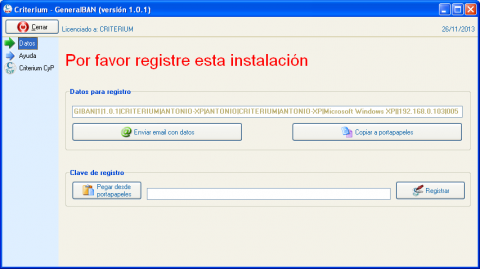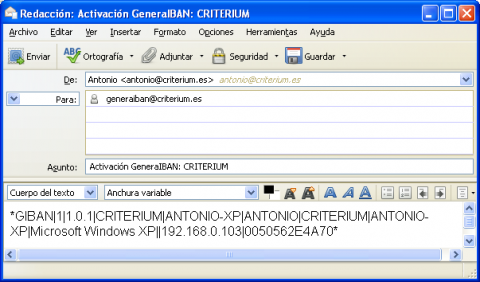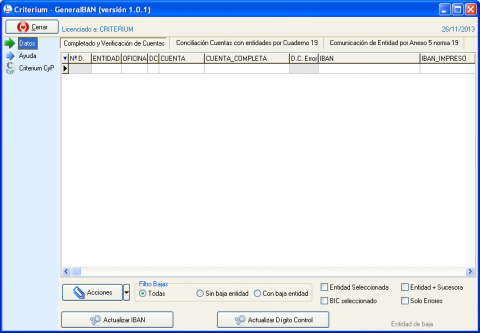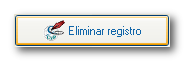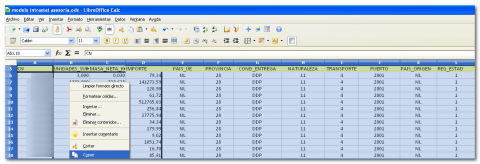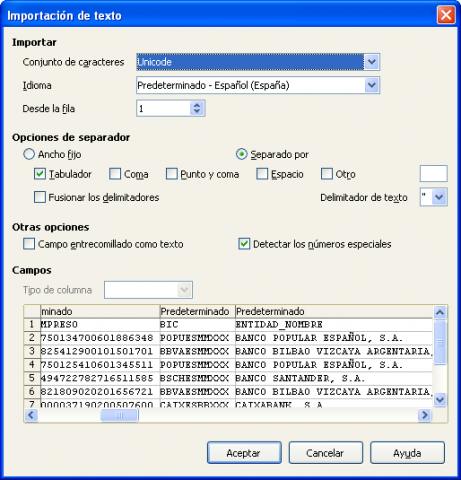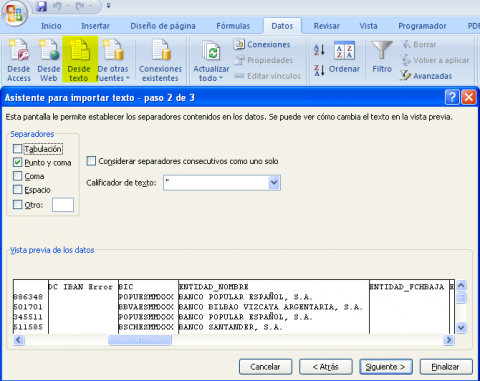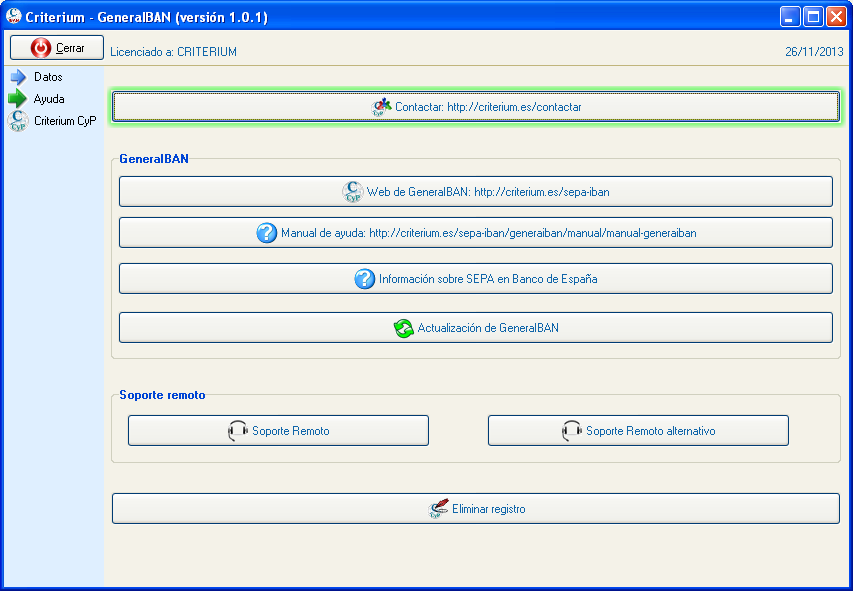Manual de GeneraIBAN
Manual de GeneraIBAN
Instalación
Instalación
GeneraIBAN no requiere instalación. Cree la carpeta “GeneraIBAN” donde prefiera y copie en la misma el ejecutable suministrado. También puede ubicarla en una ubicación de red.
Registro
Registro
Es necesario registrar la aplicación para poder utilizarla. Para ello recopilaremos ciertos datos del equipo en que va a ser ejecutada para generar unos datos de registro que tendrá que hacernos llegar para que le suministremos una clave de registro personalizada. Dicha clave está asociada al equipo y usuario donde se ejecuta el programa. Si cambia algún dato tendrá que volver a solicitarla.
Mientras no esté registrada aparecerá la siguiente ventana:
Nos tiene que hacer llegar los datos para registro. La opción de enviar por email lanzará su cliente de email y compondrá un correo para generaiban@criterium.es
Si esta opción, debido a la configuración de su cliente de correo electrónico, no funciona puede copiar los datos al porta-papeles para hacérnoslo llegar a través de un correo redactado por usted mismo.
Le devolveremos un correo con su clave de registro. Copie y pegue dicha clave y pulse “Registrar”. Luego reinicie la aplicación para que sea efectivo el registro.
Una vez reiniciada podrá utilizarla con toda normalidad.
Desinstalación
Desinstalación
Importación de datos desde hojas de cálculo
Importación de datos desde hojas de cálculo
Carga de la información en la hoja de cálculo
Carga de la información en la hoja de cálculo
Trate de exportar los datos desde su programa contable o de gestión en un formato compatible con los editores de hojas de cálculo; generalmente en formato excel y csv. Esto facilitará su importación y formateado.
Remítase a la documentación de su programa para realizar dicha exportación. Si no fuese posible siempre puede tratar de procesar archivos txt.
Incluso podemos estudiar la posibilidad de realizar conectores personalizados entre nuestro programa y los suyos para obtener de forma automática y directa la información.
Como editor de hojas de cálculo no tiene que limitarse a Microsoft Excel, puede utilizar cualquier otro como: OpenOffice/LibreOffice/StarOffice Calc, Gnumeric, Koffice KSpread, ...
Una vez tenga la información en la hoja de cálculo es posible que tenga que realizar algunos ajustes según las necesidades de nuestro programa.
Obtener nombre de las columnas de datos
Obtener nombre de las columnas de datos
La primera fila de los datos en la hoja de cálculo tiene que tener el nombre del dato que contiene esa columna. Ese nombre es el que permite ubicar adecuadamente la información de la hoja de cálculo en GeneraIBAN cuando la peguemos a través del porta-papeles.
Aparte de las columnas tratadas por nosotros puede haber mas columnas. Si el nombre indicado en la primera fila no coincide con ninguno de los indicados mas abajo serán obviadas en el pegado de la información.
Para facilitar la tarea de asignar los nombres puede copiarlos desde GeneraIBAN a través del porta-papeles con una opción que saldrá al pulsar en botón de acciones.
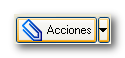
También aparecerá como menú contextual de la rejilla de datos: pulsando el botón derecho encima de la misma.
Utilice la opción: Copiar nombre de campos “copiables” a porta-papeles. Luego vaya a su editor de hojas de cálculo y pegue el contenido del porta-papeles para copiar el nombre de los campos sobre la fila activa.
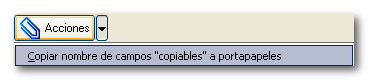
Formateado y nombre de columnas-campos
Formateado y nombre de columnas-campos
Cuestiones previas
De forma previa resaltar los siguientes aspectos:
-
No aplique formatos al nombre de las columnas.
-
El orden de las columnas no es importante.
-
Puede obviar las columnas que no necesite.
-
No pueden aparecer las dobles comillas en el texto (“), ya que se utilizan para detectar el principio y final del campo copiado y puede distorsionar el pegado de la información. Un simple buscar y reemplazar le ayudará a eliminarlas de forma sencilla.
-
Los importes y números no deben llevar el símbolo de moneda.
-
La configuración regional del sistema y de la hoja de cálculo debe ser la de España. Símbolo de miles el punto y de decimales la coma.
-
Cuidado con la configuració regional de Windows 7, viene con un bug de fábrica. Si detecta errores al importar fechas y decimales es porque su sistema está mal configurado. Revise la configuración regional de su equipo, aunque está a Español (España) no se tiene en cuenta y se está utilizando la configuración regional de Estados Unidos. Cambiela a Inglés (Estados Unidos), aplique los cambios, vuelva a cambiarla a Español (España) y vuelva a aplicar los cambios. Problablemente sus problemas en Windows 7 con los formatos de fecha y separadores de decimales y miles hayan desaparecido.
Nombre de columnas de entrada
- ENTIDAD: Los 4 caracteres numéricos de la entidad financiera de CCC
- OFICINA: Los 4 caracteres numéricos de la oficina de CCC
- DC: Los 2 caracteres numéricos de los dígitos de control de CCC. No es obligatorio, el sistema puede calcularlos, aunque si es conveniente para poder chequear errores en cuentas.
- CUENTA: 10 caracteres numéricos de la cuenta de CCC
- CUENTA_COMPLETA: 20 caracteres numéricos de CCC. Si los pega con los espacios normales (3) el programa elimina los mismos y pasa de 23 cacteres a los 20 normales. Es una alternativa a los cuatro campos anteriores, el programa estrae los mismos en base a este campo.
-
Los siguientes campos son para añadir información que no será procesada pero que será recuperada desde la hoja de cálculo original a la nueva creada con los datos rellenos:
- ID_SUJETO: Clave de sujeto
- ID_CUENTA: Clave de cuenta bancaria, por si el sistema permite la carga de varias
- "CAMPO1" "CAMPO2" "CAMPO3" "CAMPO4" "CAMPO5" "CAMPO6" "CAMPO7" "CAMPO8" "CAMPO9" "CAMPO10" "CAMPO11" "CAMPO12" "CAMPO13" "CAMPO14" "CAMPO15" "CAMPO16" "CAMPO17" "CAMPO18" "CAMPO19" "CAMPO20": Campos con información adicional.
-
Campos como los anteriores pero que además se utilizan al generar la norma 19 a efectos de conciliación de cuentas con las entidades.
- NOMBRE: Nombre del titular de la cuenta.
- NIF: NIF del titular de la cuenta.
- REF_REMESA: Dato que será utilizado cuando se genera la remesa en formato cuaderno 19. Si no se indica nada el sistema pondrá en este campo el código de autonumeración que es asignado automáticamente. Esta referencia es fundamental para conciliar la respuesta en Anexo 5 por parte del banco.
- CUENTA_COMPLETA_ANTIGUA: Este campo será rellanado automáticamente cuando el banco notifique un cambio en el número de CCC a través del Anexo 5 de la norma 19.
- Campos que gestiona directamente la aplicación en sus procesos de conversión: "IBAN" "IBAN_IMPRESO" "BIC" "ENTIDAD_NOMBRE" "ENTIDAD_FCHBAJA" "ENTIDAD_MOTBAJA" "ENTIDAD_SUCESORA" "ENTIDAD_SUCESORA_NOMBRE" "ENTIDAD_SUCESORA_BIC".
Copiado de la información al porta-papeles
Copiado de la información al porta-papeles
Seleccione los datos en la hoja de cálculo, incluyendo el nombre de la columna, y cópielos al porta-papeles
Copiado en LibreOffice Calc.
Copiado en Microsoft Excel.
Si durante la revisión de la información ha creado alguna columna adicional, no hay problema en copiarla también al porta-papeles. Siempre y cuando tenga nombre y este no coincida con los nombres indicados anteriormente, su contenido será obviado al pegar en GeneraIBAN. El orden de las columnas no es relevante.
Pegado de la información en GeneraIBAN
Pegado de la información en GeneraIBAN
Pulsamos la opción: Pegar líneas desde porta-papeles por nombre de campo

Recuerde que puede mostrar dicho diálogo pulsando sobre el botón Acciones o con el menú contextual (botón derecho) sobre la rejilla de datos.
Esto pegará la información de su hoja de cálculo a GeneraIBAN.
Tenga en cuenta que puede realizar este pegado en tantas ocasiones como sea necesario. Si tiene varios ficheros puede hacer el copiado y pegado de forma separada.
Procesado y revisión de datos
Procesado y revisión de datos
Procesado de datos
GeneraIBAN lleva a cabo los siguientes procesos:
- Si se ha indicado solo el valor de CUENTA_COMPLETA, obtiene los valores de ENTIDAD, OFICINA, DC, CUENTA
-
Busca la entidad en la tabla de referencia y:
- Si no está dada de baja recupera el BIC/SWIFT
- Si está dada de baja obtiene la fecha de baja y el código de entidad, nombre y bic de la entidad sucesora. Asigna el BIC de esta última.
- Se detectan errores a través de los dígitos de control y se marcan visualmente los mismos.
Completado de datos
A través de las correspondientes opciones puede:
- Actualizar el valor del IBAN
- Obtener el dígito de control. Para aquellos casos en que no exista el mismo.
Filtrado de datos
Utilice esta opción para revisar:
- Entidades dadas de baja
- Filtrar las cuentas de una entidad determinada por sus 4 dígitos de entidad
- Filtrar las cuentas de una entidad, sean propias o de otras entidades que ha sucedido por sus 4 dígitos de entidad
- Filtrar las cuentas de una entidad a través del BIC/SWIFT seleccionado. Se obtiene un efecto similar al filtro anterior.
- Filtrar errores en cuentas. Sea por dígitos de control en IBAN o CCC
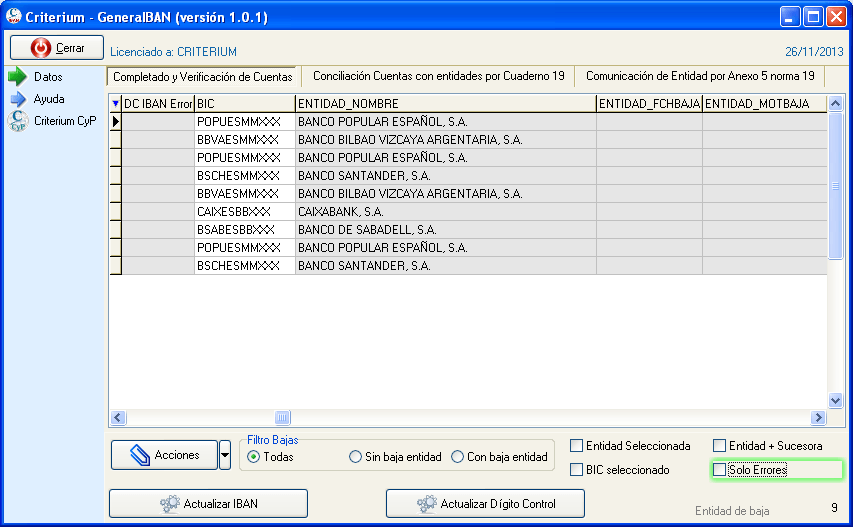
Conciliación de cuentas a través de Norma 19
Conciliación de cuentas a través de Norma 19
Procedimiento de conciliación y actualización de cuentas bancarias
La reciente re-estructuración bancaria del sistema bancario español, por utilizar un eufemismo, no solo ha supuesto un gran número de absorciones sino que también el cierre de numerosas oficinas. Hasta ahora estas cuentas se redireccionan internamente en los propios bancos, pero no hay garantías de que esto siga siendo así con la SEPA, de hecho los bancos cerrados pierden sus BIC/SWIFT, lo que hace necesario el uso de la entidad sucesora. Para evitar problemas, y aprovechando el camibo a SEPA, se hace muy recomendable una depuración de cuentas bancarias.
Una opción para pocos volúmenes de cuentas puede ser pedir una actualización de cuentas a los propios titulares de las mismas. Sin embargo esto se hace muy costoso y en cierta medida inviable en empresas, como aseguradoras, con un gran volumen de deudores. En caso de la norma 34, pagos mediante transferencia, el problema se puede delegar en el propio acreedor.
Algunas entidades financieras pueden instrumentalizar la actualización masiva de cuentas a través de la norma 19, concretamente el Anexo 5: FICHERO DE COMUNICACIÓN DE DATOS INFORMATIVOS DE LAS ENTIDADES DE DEPOSITO A LOS CLIENTES ORDENANTES.
Pregunte al respecto en sus entidades financieras, no es un procedimiento generalizado y tendrán que escalar su consulta desde las oficinas pero es posible que pueda utilizarlo.
En GeneraIBAN hemos automatizado este proceso.
Generar remesa de norma 19 falsa para validación.
Se crea una remesa ficticia. Para ello tendrá que rellenar los datos del emisor. Los mismos pueden incluso copiarse desde una hoja de cálculo por si no quiere tener que estar rellenándolos manualmente.
La remesa generada tiene ciertas características:
- Puede indicar un concepto general al que se añade el NIF si existe.
- Inicialmente se considera un adeudo de 1 euro, aunque puede cambiar este importe. Tenga en cuenta que en realidad no se cargará nada.
- El campo REF_REMESA es fundamental ya que nos permitirá localizar la cuenta a actualizar mediante la respuesta del Anexo 5. Tiene que ser una referencia distinta y si no indica nada el sistema utilizará el valor autogenerado de Nº D.
Esta remesa no se tramita a través de la banca electrónica. Seguramente tendrá que enviarla por email para que sea validada en los sistemas internos del banco y le devolverán la respuesta en el Anexo 5.

Carga de datos de Anexo 5 de norma 19 para actualización de cuentas
Una vez reciba la respuesta de la entidad financiera con los datos de las cuentas actualizados podrá llevar a cabo la actualización de las cuentas.
Es preciso volver a cargar los datos en base a los cuales fue generada la remesa. Es fundamental que fuesen guardados con el campo REF_REMESA para poder localizar las cuentas.
El procedimiento se lleva a cabo en dos fase:
- Carga de anexo 5 en tabla temporal. Puede utilizar dicha tabla para hacer comprobaciones o actualizaciones en hojas de cálculo.
- Actualizar tabla de cuentas. Se busca la REF_REMESA en la tabla de cuentas y si la encuentra se pone en el campo CUENTA_COMPLETA_ANTIGUA el valor anterior de cuenta y se pone en CUENTA_COMPLETA la nueva cuenta.
- Debe actualizar el IBAN en base a la nueva Cuenta.
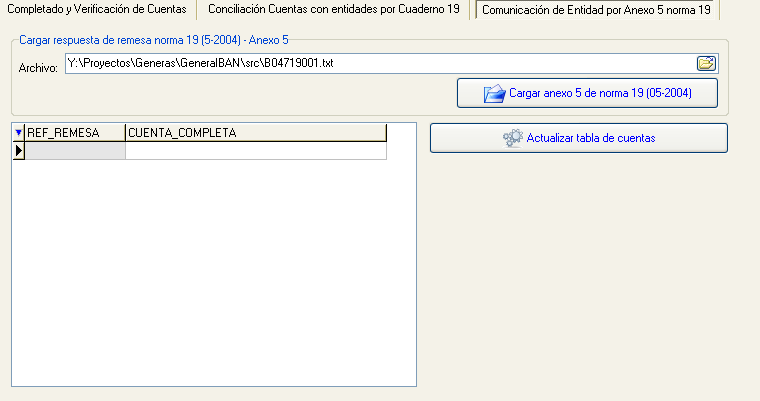
Esperamos que este procedimiento le permite llevar a cabo actualizaciones masivas de datos de forma sencilla y segura.
Exportación de datos desde GeneraIBAN
Exportación de datos desde GeneraIBAN
Salvar información de GeneraIBAN
Una vez procesados y completados los datos lo normal es que los mismos se quieran devolver a una hoja de cálculo para proceder a su carga en sus sistemas informáticos.
Hay distintas opciones para esto:
- Copiar la información al portapapeles y pegarla en una hoja de cálculo
- Exportar a formato xls, solo si tiene instalado Excel.
- Salvar en formato csv.
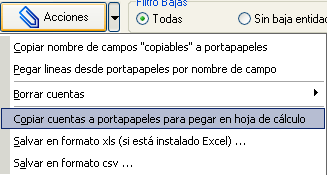
Carga información en hoja de cálculo
En esta fase puede producirse el problema de que los números de entidad, oficina, dc, cuenta, etc pierden los ceros iniciales.
Si utiliza LibreOffice/OpenOffice puede utilizar el método de copiado sin problemas ya que al copiarla en la hoja de cálculo le saldrá un asistente dónde podrá indicar el formato texto para este tipo de campos. También en el caso de que haga la importación de los csv.
Si utiliza Microsoft Excel, verá que se empeña en considerar como números los datos de las cuentas, tendrá que realizar la carga de datos mediante el asistente de importación de texto.
Ayuda
Ayuda
Utilice este panel para lanzar enlaces directos a:
- Datos de contacto.
- Página web del GeneraIBAN
- Manual de GeneraIBAN
- Programas de soporte remoto
- Página web del Banco de España dedicada al SEPA
- Eliminar el registro de la aplicación para no dejar rastro de la misma en su sistema.
- Lanzar la actualización de la aplicación.
Exclusión de de responsabilidad
Exclusión de de responsabilidad
El uso del Software de Criterium, queda bajo la absoluta responsabilidad del Licenciatario. Los productos informáticos de Criterium están dirigidos a profesionales quienes, bajo su propia responsabilidad, asumen las interpretaciones y cálculos proporcionados por el Software en las áreas de sus responsabilidad. Por consiguiente, Criterium no se compromete ni se responsabiliza con ninguna persona o entidad respecto a cualquier perjuicio supuestamente provocado por el uso o falta de uso del programa, tanto directa como indirectamente, incluyendo interrupciones de trabajo, pérdidas de datos, pérdidas económicas o pérdidas de ganancias previstas como resultado de la utilización del programa.
Dicho de otra forma: no nos responsabilizamos de los problemas que se generen por el uso de GeneraIBAN. Revise adecuadamente la información generada por el mismo.
No hay mucho margen para errores, pero es su responsabilidad comprobar que los datos generados son correctos.
Esperamos que disfrute utilizando esta utilidad y que le cumpla los objetivos para los que ha sido diseñada: ahorrar tiempo y evitar errores.